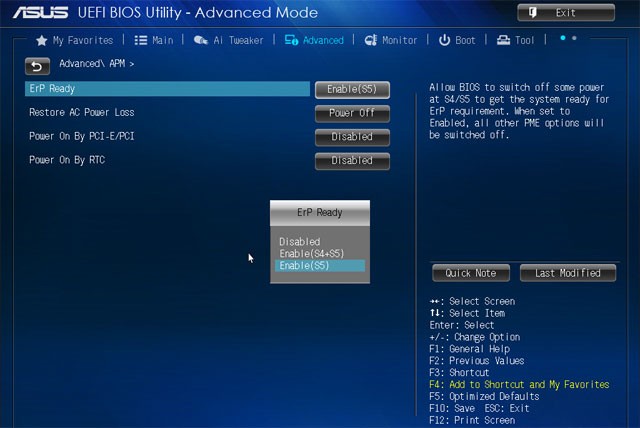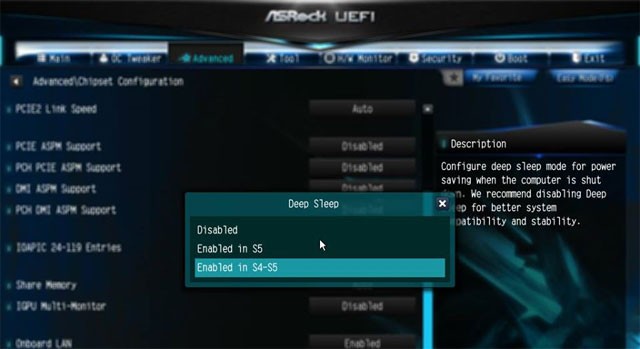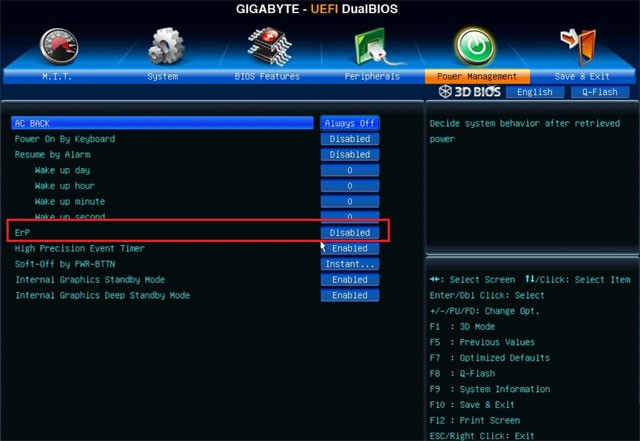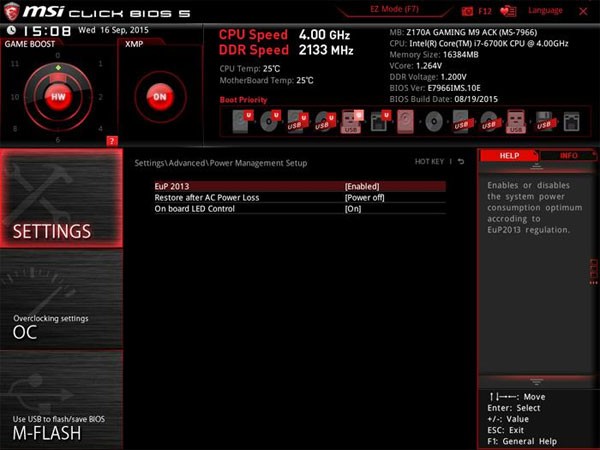Din ce în ce mai multe produse de mouse și tastatură sunt echipate cu lumini LED, pe lângă decorațiuni pentru a vă evidenția echipamentul de joc. De asemenea, vă ajută să recunoașteți caracterele de pe tastatură atunci când o utilizați pe întuneric, dar aduce și o altă supărare pentru player, și anume că nu puteți stinge lumina LED a dispozitivului la oprire.
Dacă aveți un set separat de echipamente, puteți pur și simplu să opriți alimentarea sau să deconectați computerul pentru a stinge complet lumina LED. Dar dacă ești proprietarul unei cafenele internet, nu poți face asta pentru a stinge luminile LED ale mouse-ului și tastaturii. Dar puteți opri luminile LED ale mouse-ului și tastaturii urmând instrucțiunile din acest articol, fără a fi nevoie să opriți alimentarea.
Instrucțiuni pentru a opri luminile mouse-ului și tastaturii la oprire
1. Placa de baza ASUS
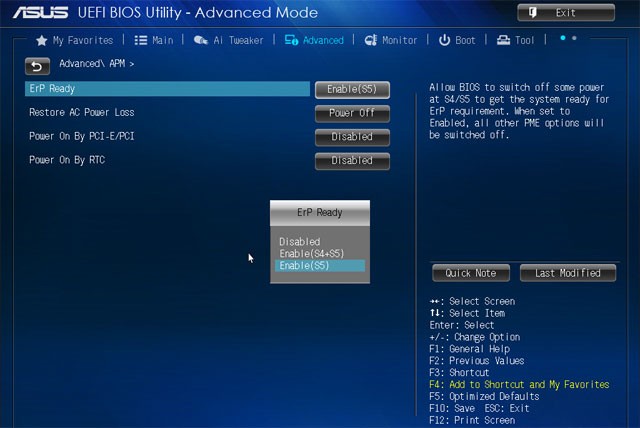
Mai întâi va fi placa de bază ASUS, stilul de operare al BIOS-ului acestei plăci de bază este oarecum similar cu placa de bază Asrock. Dacă nu știți cum să introduceți BIOS-ul diferitelor modele de computer, puteți consulta articolul Instrucțiuni pentru introducerea BIOS-ului pe diferite modele de computer .
În prezent, toate liniile Mainboard afișează interfața EZ Mode. În interfața bios, apăsați F7 pentru a intra în interfața Advanced Mode și selectați fila Advanced și găsiți calea APM Configuration > ERP Ready și selectați opțiunea Enable (S4 + S5) . Dacă nu, selectați Activat , apoi apăsați F10 și selectați Da pentru a salva. Apoi opriți computerul și verificați dacă luminile mouse-ului și tastaturii sunt încă aprinse.
2. Placa de baza ASRock
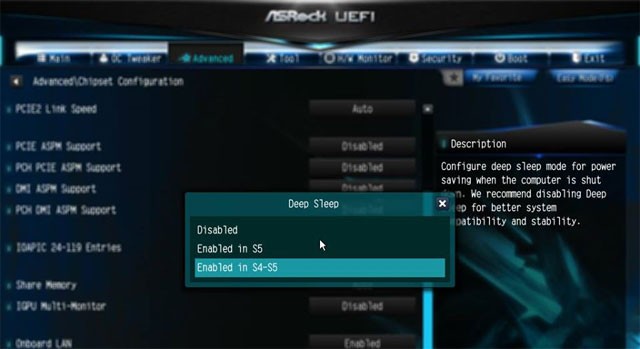
Similar cu placa de bază ASUS, puteți stinge luminile LED pentru mouse și tastatură de pe placa de bază ASRock. Interfața BIOS-ului ASRock este destul de similară cu alte plăci de bază, așa că implementarea este destul de simplă. În interfața EZ Mode, apăsați F6 în loc de F7, ca pe placa de bază ASUS.
Apoi veți fi transferat la interfața Advanced Mode , continuați să găsiți fila Advanced și urmați calea Chipset Configuration > selectați Deep Sleep > apoi selectați Enabled în S4-S5 . Apoi apăsați F10 și selectați Da pentru a salva și a verifica prin oprirea computerului pentru a vedea dacă lumina LED apare.
3. Placa de baza Gigabyte
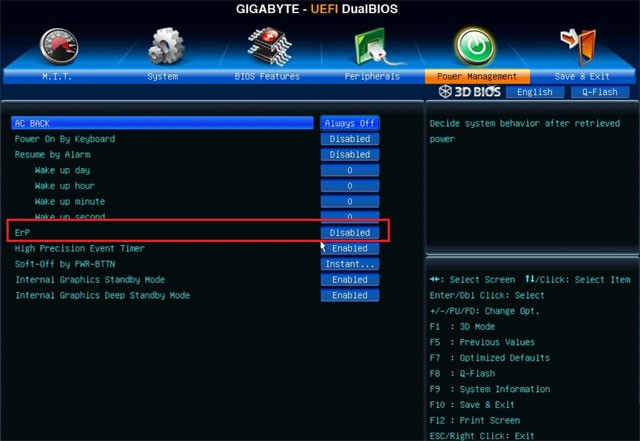
Plăcile de bază Gigabyte sunt destul de populare și interfața BIOS este, de asemenea, destul de ușor de utilizat, trebuie doar să mergeți la fila Power Management > Găsiți elementul ERP și selectați opțiunea Activat , apoi apăsați F10 pentru a salva personalizarea. Următoarea ieșire și verificați prin oprirea computerului.
4. Placa de baza MSI
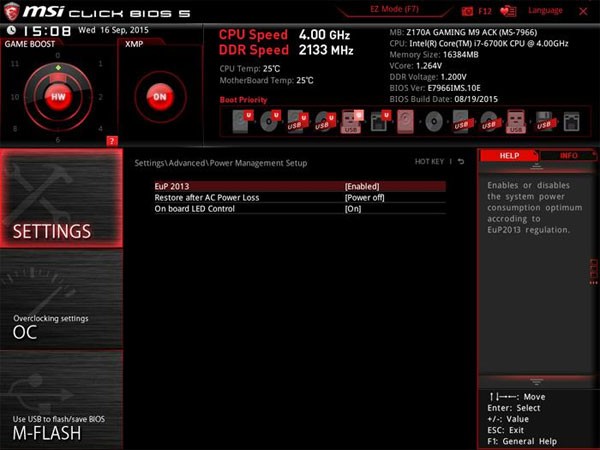
Interfața BIOS a plăcii de bază MSI este diferită, așa cum este tipic pentru mașinile de jocuri, dar modul în care funcționează este destul de similar cu Gigabyte și ASUS. Când intrați în BIOS, selectați fila Setări din coloana din dreapta > selectați Advanced > Power Management Setup > selectați EuP și activați-l cu opțiunea Enabled. Apoi apăsați doar F10 pentru a salva această personalizare și verificați prin oprirea computerului.
Vezi și: